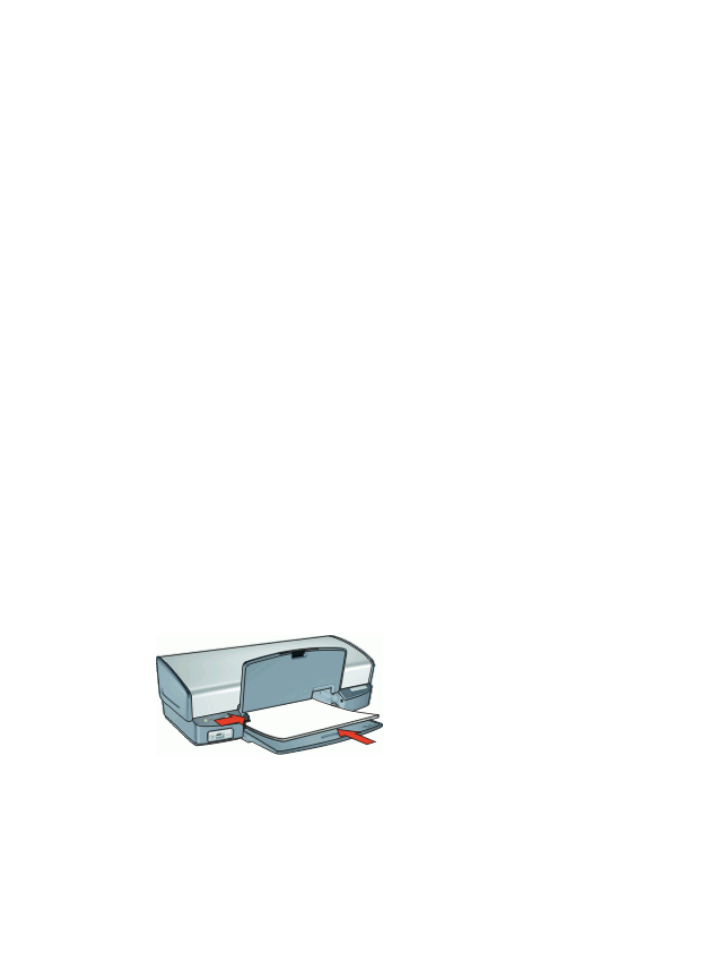
ブローシャの印刷
注意事項
●
フチ無しブローシャをインクバックアップ
モードで印刷しないでくださ
い。プリンタには常に
2
つのプリントカートリッジを取り付けておきま
す。
詳細については、
インクバックアップモード
を参照してください。
●
アプリケーションでファイルを開いて、ブローシャのサイズを指定しま
す。ブローシャを印刷する用紙サイズに対応したサイズにしてくださ
い。
●
給紙トレイの容量を超えないでください。
ブローシャ用紙
20
枚
.
印刷の準備
1.
排紙トレイを上げます。
2.
用紙ガイドを一番左まで移動します。
3.
用紙を給紙トレイの右側に置きます。印刷面を下に向けて置いてくださ
い。
4.
用紙をプリンタの奥まで押し入れます。
5.
用紙ガイドを移動して、用紙の端にぴったりとそろえます。
6.
排紙トレイを下げます。
印刷
1.
[
プリンタのプロパティ
]
ダイアログ
ボックス
を開きます。
2.
[
基本設定
]
タブをクリックします。
3.
フチ無しのブローシャを印刷する場合、
[
フチ無し印刷
]
チェックボック
スを選択します。
第
8
章
42
HP Deskjet D4100 series
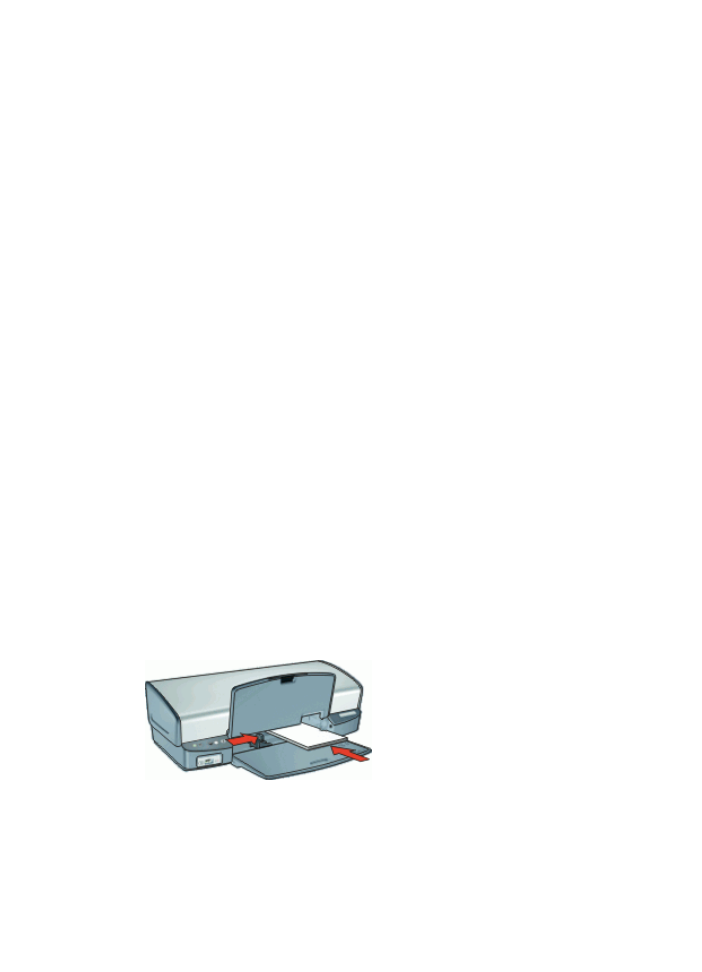
4.
以下の印刷設定を選択します。
–
[
印刷品質
]
:
[
高画質
]
–
[
用紙の種類
]
:
[
詳細
]
をクリックし、適切な
HP
インクジェット用紙
を選択します。
–
印刷の向き:
[
縦
]
または
[
横
]
–
[
サイズ
]
:適切な用紙のサイズ
–
[
両面印刷
]
:
[
手動
]
詳細については、
両面印刷
を参照してください。
5.
[OK]
をクリックして印刷します。
[
プリンタのプロパティ
]
ダイアログ
ボックスの各機能については、
ヘルプ
を
クリックしてください。